تعرف على كيفية حل مشكلة عدم ظهور الصور في مكتبة آيفون بخطوات عملية وبسيطة. استكشاف الأسباب المحتملة مثل إعدادات iCloud، نقص المساحة التخزينية، أو أخطاء النظام، وحلها بشكل فعال. دليل شامل لاستعادة جميع صورك بسهولة.
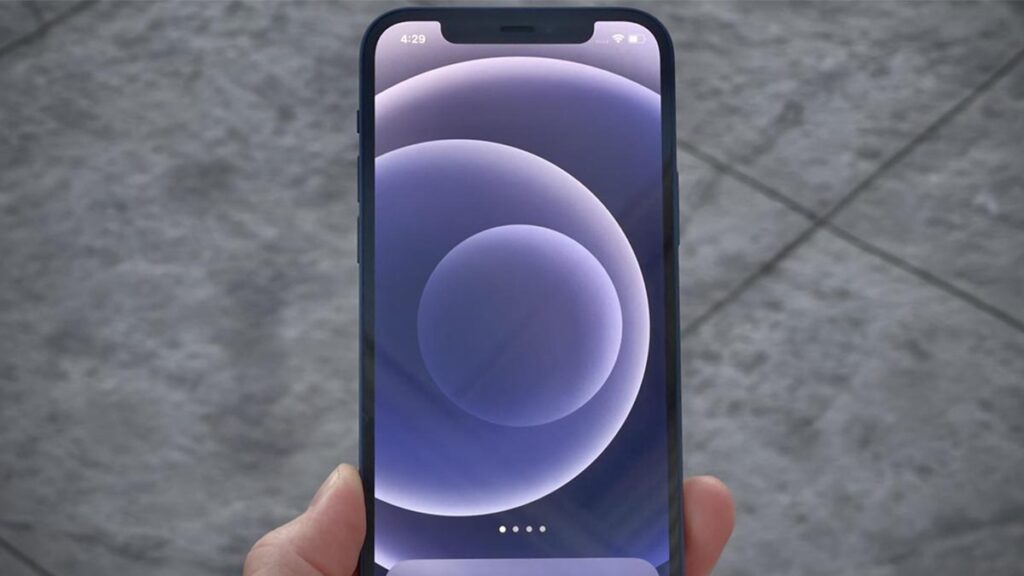
هل سبق لك أن واجهت مشكلة عدم ظهور الصور في مكتبة آيفون الخاصة بك؟ تُعد مكتبة الصور من أهم ميزات جهاز الآيفون، حيث تحتفظ بذكرياتك ولحظاتك المميزة. ولكن، عندما تختفي الصور أو لا تظهر، يمكن أن يكون ذلك مزعجًا للغاية. في هذا المقال، سنستعرض الأسباب الشائعة لهذه المشكلة وكيفية حلها بخطوات تفصيلية. سواء كانت المشكلة ناتجة عن إعدادات خاطئة، نقص في المساحة التخزينية، أو تحديثات النظام، سنوفر لك الحلول العملية لاستعادة صورك.
حل مشكلة عدم ظهور الصور في مكتبة آيفون
الأسباب الشائعة لمشكلة عدم ظهور الصور في مكتبة آيفون
1. إعدادات iCloud غير الصحيحة
إذا كنت تستخدم خدمة iCloud لتخزين الصور، فإن الإعدادات غير الصحيحة قد تؤدي إلى اختفاء الصور. تحقق من الإعدادات التالية:
- تمكين مكتبة صور iCloud:
- اذهب إلى “الإعدادات” > اسمك > “iCloud” > “الصور”.
- تأكد من تفعيل خيار “مكتبة صور iCloud”.
- اتصال الإنترنت:
- الصور المخزنة على iCloud تحتاج إلى اتصال مستقر بالإنترنت لتحميلها.
2. نقص في المساحة التخزينية
نقص المساحة التخزينية سواء على الجهاز أو iCloud يمكن أن يمنع ظهور الصور:
- تحقق من مساحة الجهاز:
- اذهب إلى “الإعدادات” > “عام” > “مساحة تخزين iPhone”.
- تحقق من مساحة iCloud:
- اذهب إلى “الإعدادات” > اسمك > “iCloud” > “إدارة المساحة”.
3. تحديثات النظام
إصدار قديم من iOS قد يسبب أخطاء في مكتبة الصور. قم بالتحديث إلى آخر إصدار من النظام:
- اذهب إلى “الإعدادات” > “عام” > “تحديث البرامج”.
خطوات عملية لحل مشكلة عدم ظهور الصور في مكتبة آيفون
1. إعادة تشغيل الجهاز
قد تكون المشكلة مؤقتة. قم بإعادة تشغيل جهازك:
- اضغط مع الاستمرار على زر الطاقة وزر الصوت حتى يظهر خيار إيقاف التشغيل.
- انتظر بضع ثوانٍ، ثم قم بتشغيل الجهاز مرة أخرى.
2. تفعيل وإلغاء تفعيل مكتبة صور iCloud
في بعض الأحيان، قد يساعد إلغاء التفعيل ثم إعادة التفعيل:
- اذهب إلى “الإعدادات” > اسمك > “iCloud” > “الصور”.
- قم بإيقاف تشغيل “مكتبة صور iCloud”، ثم أعد تشغيلها.
3. تحرير مساحة تخزينية
إذا كانت المشكلة ناتجة عن نقص في المساحة، قم بتحرير بعض المساحة:
- حذف التطبيقات غير الضرورية.
- حذف الملفات الكبيرة مثل الفيديوهات.
- ترقية خطة iCloud إذا لزم الأمر.
4. التحقق من تطبيق الصور
- افتح تطبيق “الصور”.
- انتقل إلى قسم “الألبومات” للتحقق مما إذا كانت الصور تظهر هناك.
5. استعادة النسخة الاحتياطية
إذا لم تُحل المشكلة، قد تحتاج إلى استعادة النسخة الاحتياطية:
- قم بتوصيل الجهاز بجهاز الكمبيوتر.
- استخدم iTunes أو Finder لاستعادة النسخة الاحتياطية.
نصائح لمنع المشكلة في المستقبل
- حافظ على تحديث جهازك باستمرار.
- قم بعمل نسخ احتياطية دورية للصور.
- تأكد من وجود مساحة تخزينية كافية دائمًا.
- تحقق من إعدادات iCloud بانتظام.
الخلاصة
يُعد حل مشكلة عدم ظهور الصور في مكتبة آيفون أمرًا بسيطًا عند اتباع الخطوات الصحيحة. من خلال ضبط إعدادات iCloud، تحرير المساحة التخزينية، والتأكد من تحديث النظام، يمكنك استعادة جميع صورك بسهولة. لا تدع هذه المشكلة تؤثر على تجربتك مع الآيفون. إذا واجهتك أي صعوبة، لا تتردد في مشاركة تجربتك أو طرح أسئلتك في قسم التعليقات أدناه.
الأسئلة الشائعة
1. لماذا لا تظهر الصور في مكتبة الصور؟
قد يكون السبب إعدادات iCloud غير الصحيحة أو نقص المساحة التخزينية.
2. كيف يمكنني التحقق من مساحة iCloud؟
اذهب إلى “الإعدادات” > اسمك > “iCloud” > “إدارة المساحة”.
3. هل يمكن استعادة الصور المحذوفة؟
نعم، من قسم “المحذوفة مؤخرًا” داخل تطبيق الصور.
4. ما الحل إذا لم أجد الصور بعد تحديث النظام؟
حاول إعادة تشغيل الجهاز أو استعادة النسخة الاحتياطية.
5. هل يجب أن أكون متصلاً بالإنترنت لعرض صور iCloud؟
نعم، تحتاج إلى اتصال بالإنترنت لتحميل الصور المخزنة في iCloud.
6. هل يؤدي نقص المساحة إلى اختفاء الصور؟
نعم، نقص المساحة قد يمنع تخزين الصور الجديدة أو تحميل القديمة.
7. كيف أحرر مساحة على آيفون؟
احذف التطبيقات غير الضرورية والملفات الكبيرة.
8. ماذا أفعل إذا لم يتم حل المشكلة؟
قم بزيارة مركز دعم Apple للحصول على مساعدة.
9. هل توجد أدوات لتنظيف مكتبة الصور؟
نعم، يمكن استخدام تطبيقات إدارة الصور مثل Gemini Photos.
10. كيف أتحقق من تحديثات النظام؟
اذهب إلى “الإعدادات” > “عام” > “تحديث البرامج”.
كان هذا كل شيء عن حل مشكلة عدم ظهور الصور في مكتبة آيفون.
مواضيع ذات صلة:
كيفية إصلاح مشكلة عدم عمل التنبيهات في آيفون
حل مشكلة عدم اتصال آيفون بـ iTunes
مشكلة عدم تعرف آيفون على بطاقة SIM: الأسباب والحلول
مشكلة عدم عمل Siri على آيفون: الحلول والطرق الفعّالة للإصلاح


